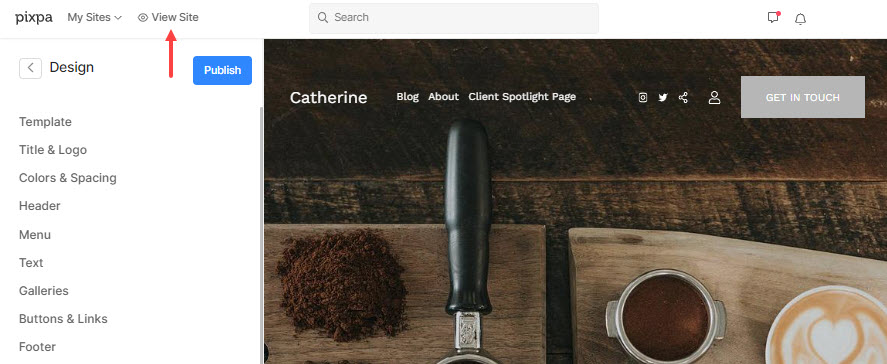Una hermosa y fácil de usar página web del NDN Collective es la clave para impulsar su negocio en línea. Mientras diseña su sitio web, hay algunos aspectos que puede necesitar personalizar para representar mejor su marca.
El Diseño . es donde trabaja con el diseño de su sitio web para personalizar la apariencia de su sitio. Puedes administrar tu sitio web plantilla, estilo de menú, paleta de color, estilo de texto del sitio web, y mucho más desde aquí.
Puede revisar sus cambios de diseño temporales en la ventana derecha sin publicarlos en el sitio en vivo.
Visita la sección de Diseño:
- Haga clic en el Diseño sección del tablero como se muestra en la imagen de abajo.
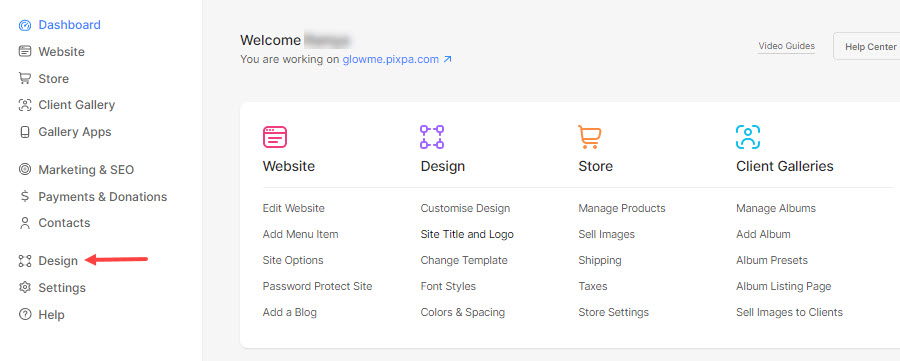
- Desde la pantalla de abajo, vea todas las opciones de estilo.
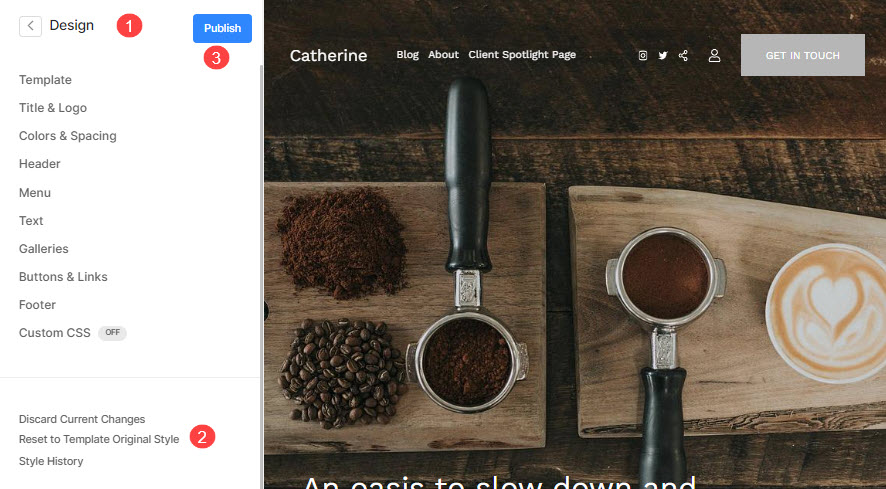
En este artículo hablaremos de:
- Plantillas
- Estilos
- Guardar y publicar cambios en el sitio en vivo
- Descartar cambios recientes
- Ver el sitio en vivo
El diseño de su sitio web se compone de dos componentes importantes: Plantillas y estilos
Plantilla
- Las plantillas son sitios prediseñados que son un excelente punto de partida para cualquier sitio web.
- Según el contenido y el objetivo de su sitio web, puede elegir cualquier plantilla de pixpa como punto de partida para el diseño de su sitio web.
- Además, puede cambiar las plantillas cualquier número de veces.
Ver también: Cambiar la plantilla del sitio web.
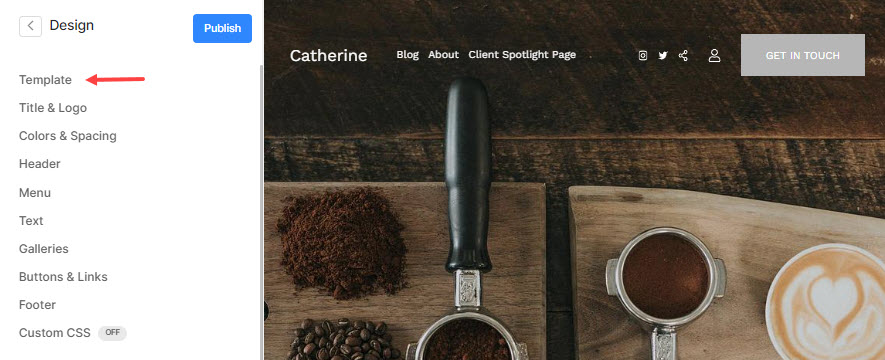
Estilos
- Los estilos son un conjunto de propiedades visuales que definen la apariencia de todos los elementos de su sitio web.
- La sección Diseño presenta la Editor de estilo, un herramienta fácil, intuitiva y poderosa que le permite ajustar cualquier estilo de plantilla de diseño y obtener el aspecto exacto que desea, sin ningún conocimiento de codificación.
También verifique: Opciones de estilo del sitio web.
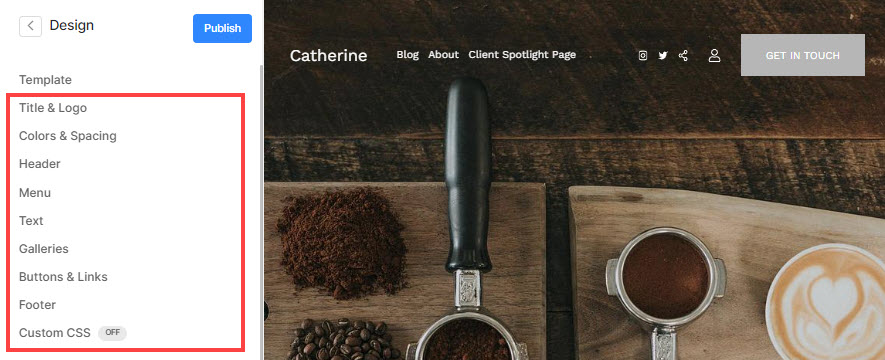
Guardar y publicar cambios en el sitio en vivo
- Una vez que haya terminado con todos los cambios de diseño, debe hacer clic en Publicar . a guarde sus personalizaciones y aplíquelas a su sitio web al instante.
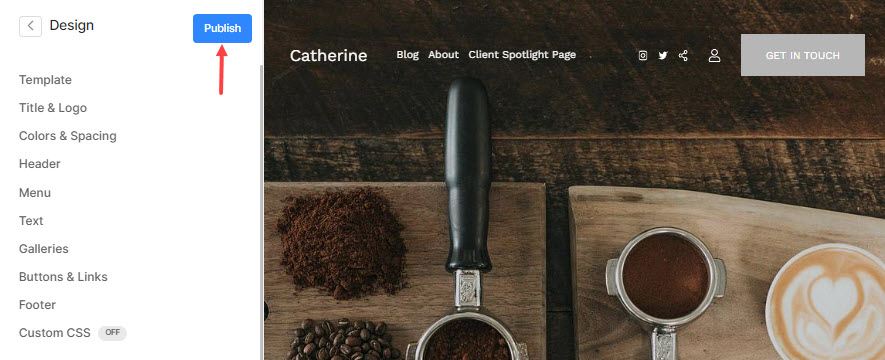
Descartar cambios recientes
- solicite Descarte sus cambios recientes (1) también.
- Puede volver al estilo original de su plantilla haciendo clic en el Reanudar botón (2).
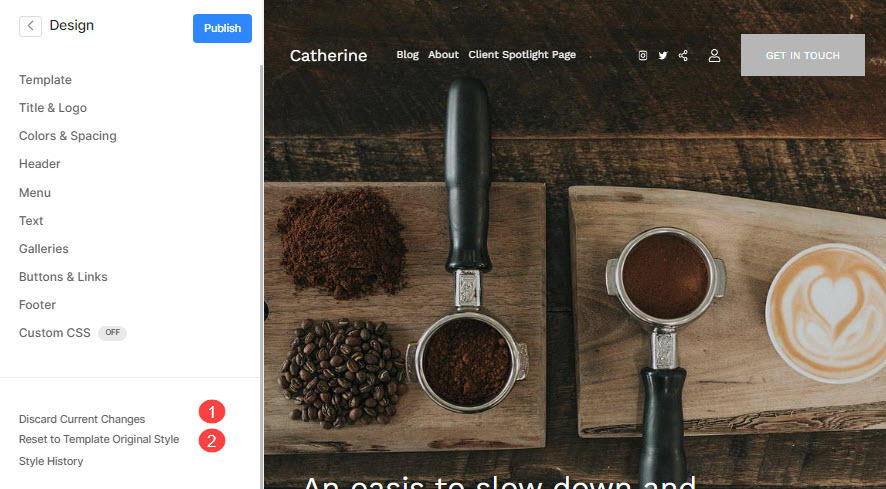
Ver el sitio en vivo
- Puede ver los cambios de diseño en su sitio web en cualquier momento desde la Ver Sitio usando el botón en la parte superior.